שיפור ביצועי דיסק ה-SATA שלכם על-ידי שינוי הגדרת המערכת מעבודה בממשק-IDE לעבודה בממשק-AHCI
מאת רגביש ללחוץ על התמונות על מנת להגדילם
כידוע, טכנולוגיות SATA (או בקיצור Serial Advanced Technology Attachment) היא הטכנולגיה העכשוית אשר בה משתמשים לחיבור דיסקים קשיחים המיוצרים בשנים האחרונות. ממשק החיבור IDE אשר היה נפוץ עד אז (ובהרבה מחשבים גם כיום), אינו נחשב כסטנדרט יותר.
הגדרת הממשק (SATA או IDE) בה עובד מחשב, נקבעת בהגדרות ה-BIOS. על מנת שתהיה תאימות מירבית לכל הממשקים, רב המחשבים מוגדרים כברירת מחדל לעבודה באמצעות ממשק IDE הפחות מהיר, ומשום כך, כאשר נתקין מערכת הפעלה, המערכת תזהה רק את ממשק ה-IDE ותתאפשר עבודה מול הממשק הזה בלבד ברמת ה-Registry. עבודה בממשק זה מביאה ברב המקרים לירידה בביצועי המערכת.
שינוי הגדרת הממשק ב-BIOS מ-IDE ל-AHCI לאחר התקנת מערכת הפעלה, תגרום להופעת מסך כחול עם קוד שגיאה 0x0000007B ברב המקרים, ולא תתאפשר העלאת מערכת ההפעלה עד לשינוי סוג הממשק בחזרה ל-IDE. הסיבה נעוצה בכך שמערכת ההפעלה לא הכירה את ממשק ה-AHCI בזמן ההתקנה ולא התקינה את מנהלי ההתקן (הדרייבר) המתאים לכך.
לשמחתנו, קיימת אפשרות להתערב קצת ב-Registry ולגרום למערכת ההפעלה לזהות את הממשק החדש ולהפעיל את מנהל ההתקן המתאים.
שינוי שגוי ב-Regisrty עלול לגרום למערכת ההפעלה שלא לעלות ותדרש התקנה מחדש של מערכת ההפעלה. בצעו גיבוי ל-Registry לפני שתמשיכו בתהליך.
הפעילו את יישום ה-Registry על-ידי לחיצה על התחל – הפעלה (או בשרות החיפוש ב-Windows Vista/7) וכתיבת המילה regedit ולחיצה על לחצן אישור. כאשר נפתח ה-Registry, חפשו את המפתח הבא:
HKEY_LOCAL_MACHINE\SYSTEM\CurrentControlSet\services\msahci
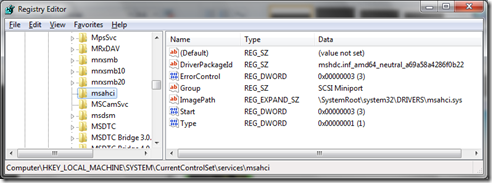
כאשר תמצאו, את המפתח, אתרו את הערך Start (זה הערך שנצטרך לערוך). לחצו עליו באמצעות הלחצן הימני של העכבר ובחרו באפשרות ערוך. חלון נוסף יפתח ובו הערך שמוגדר למפתח Start. ככל הנראה הערך שיופיע שם יהיה 3, שנו את הערך ל 0 (אפס) ולחצו על אישור.

כעת בצעו הפעלה מחדש למחשב. שימו לב לא לתת למערכת ההפעלה לעלות, אלא הכנסו להגדרות ה-BIOS של המחשב. אתרו את הגדרות בקר ה-SATA בין התפריטים ושנו את ההגדרה מ-IDE ל-AHCI, שמרו את ההגדרות ותנו למערכת ההפעלה לעלות באופן רגיל. כאשר מערכת ההפעלה תעלה, יתבצע עדכון מנהל התקן ותתבקשו לבצע הפעלה מחדש למחשב.
להשלמת עדכון מנהל ההתקן, בלוחות אם בעלי Chipset של חברת Intel, מומלץ להתקין את מנהל ההתקן Intel® Rapid Storage Technology מהקישור הבא.
אבל… בחלק מהמחשבים, ברירת המחדל היא RAID ולא IDE. במקרה זה, בנוסף לפעולות שהוזכרו קודם לכן, יש צורך לבצע את אותו שינוי (מ-3 ל-0) במפתחות Registry הבאים (במידה וקיימים):
HKEY_LOCAL_MACHINE\SYSTEM\CurrentControlSet\services\iaStorV
HKEY_LOCAL_MACHINE\SYSTEM\CurrentControlSet\services\iaStor
קישור קשור לנושא :http://www.computing.net/howtos/show/solid-state-drive-ssd-tweaks-for-windows-7/552.html



